Proteger con contraseña una red Wi-Fi es una medida de seguridad fundamental. De lo contrario, cualquiera puede conectarse y usar Internet a voluntad. Digamos que, por alguna razón, olvidó la contraseña que configuró para el enrutador.
Afortunadamente, existen formas sencillas de averiguar el código de acceso: puede hacerlo en su teléfono celular, en su computadora o en el enrutador que usa para Internet inalámbrico. Vea a continuación cómo hacer esto.
Recuperar la contraseña de Wi-Fi de Windows
Si todavía tienes una computadora que puede conectarse a la red Wi-Fi y está ejecutando Windows, es posible recuperar la contraseña sin tener que acceder al enrutador. Vea:
- Abra el "Panel de control".
- Vaya a "Red e Internet".

- En el área "Centro de redes y recursos compartidos", haga clic en "Ver el estado y las tareas de la red".
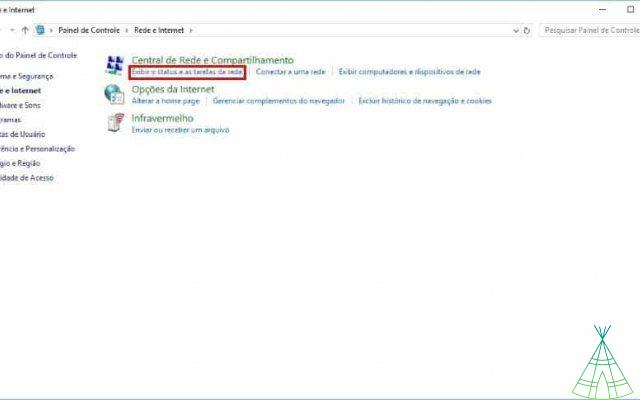
- Ahora busque el nombre de la conexión y haga clic en él.

- En la nueva ventana, ingrese "Propiedades de conexión inalámbrica".

- En la pestaña "Seguridad", marque la opción "Mostrar caracteres" y vea la contraseña de la red.
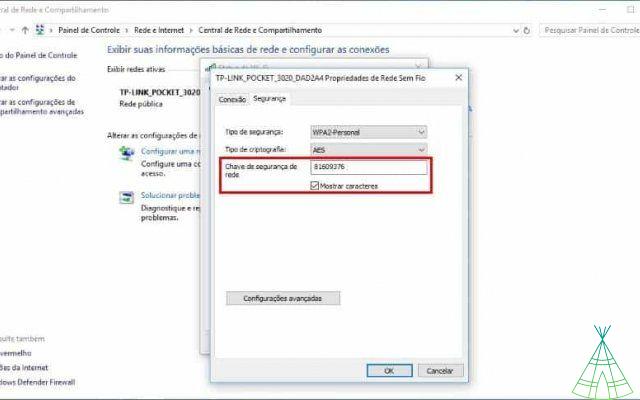
recuperar contraseña en android
Desafortunadamente, para recuperar una contraseña de Wi-Fi guardada en Android, debe estar rooteado en el dispositivo. En pensamiento, el proceso es simple. Verificar:
- Obtenga un administrador de archivos, como ES File Explorer.
- En él, navega hasta "Datos > Misc > Wifi". Abra el archivo "wpa_supplicant.conf" en el "Editor de notas ES".

- La contraseña está en la línea "psk", justo debajo del nombre de la red.
Si los controladores adb están instalados en la máquina y el modo desarrollador está habilitado en el teléfono inteligente, el archivo se puede descargar desde la computadora sin necesidad de root. A pesar de esta posibilidad, el proceso a través de adb no se reinicia, ya que está sujeto a errores y puede tardar en completarse. El único enlace requerido es: "adb pull /data/misc/wifi/wpa_supplicant.conf c:/wpa_supplicant.conf". El archivo se copiará a la raíz del disco duro y se puede abrir en el bloc de notas.
Descubra la contraseña de Wi-Fi por el enrutador
Este es el método más eficaz para la recuperación de contraseñas. Lo ideal es que conectes un cable al router, pero si tienes un dispositivo que tenga acceso al Wi-Fi que emite, también puedes hacer los siguientes pasos. Vea:
- Presione las teclas "Win + R" y escriba "cmd" (sin las comillas). Presione "Entrar".

- Ingrese ando: "ipconfig" y observe la dirección predeterminada de "Puerta de enlace".
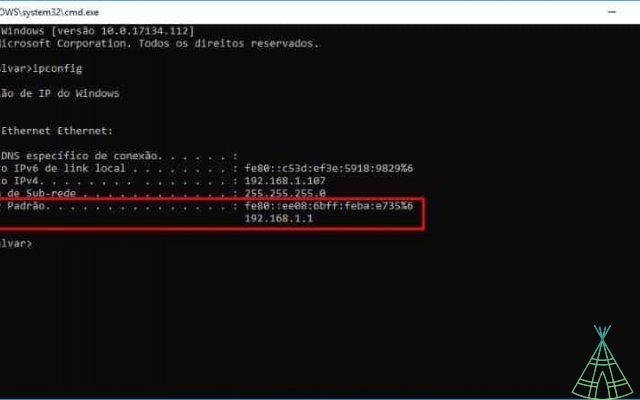
- En el navegador de su preferencia acceda a la IP señalada o si fuera un sitio web.
- En esta pantalla, se le pedirá un nombre de usuario y una contraseña para acceder al panel de control del enrutador. Si no conoce las credenciales, intente con la palabra "admin" en ambos campos. La mayoría de los enrutadores vienen con una etiqueta que contiene esta información.
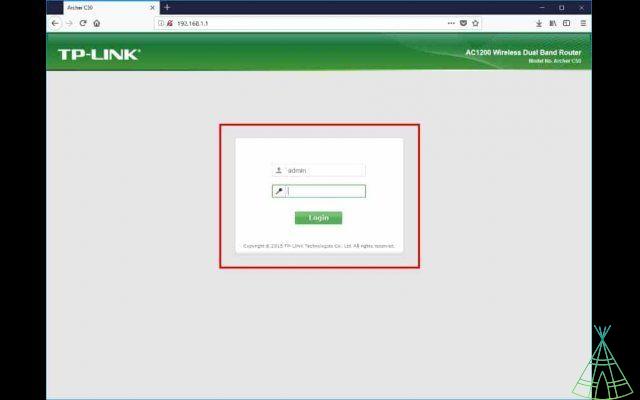
- En el menú "Opciones", elija "Inalámbrico" y haga clic en "Seguridad inalámbrica".
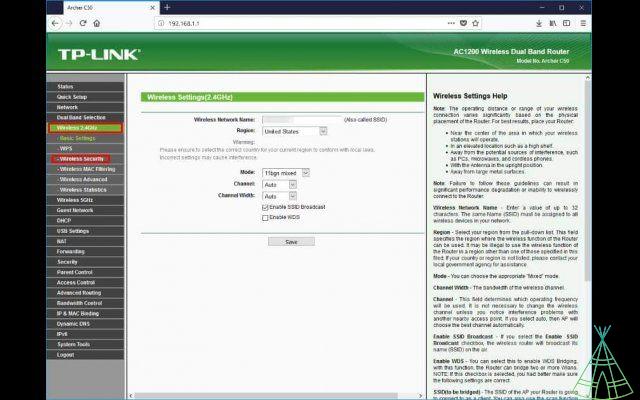
- La contraseña debería aparecer en la configuración de red.

Los nombres y posiciones de las funciones que hacen referencia a este método pueden variar según el fabricante del router, pero el proceso no cambia. En el último paso, además de ver la contraseña, podrás cambiarla.
Si estas tres alternativas aún no son posibles para recuperar la contraseña, lamentablemente deberá restablecer el enrutador. Esto se hace en un botón que generalmente se encuentra en la parte posterior del dispositivo. El proceso borra todas las configuraciones de red y debe volver a realizarse.
Además, afecta a todos los dispositivos conectados a la red Wi-Fi. Como resultado, es posible que no tengan acceso a Internet hasta que otros usuarios reconfiguren sus máquinas para la nueva red.


























